Pegefelt, Introduktion til pegefelt, Bevægelser på pegefeltet – Acer TravelMate P653-V User Manual
Page 763
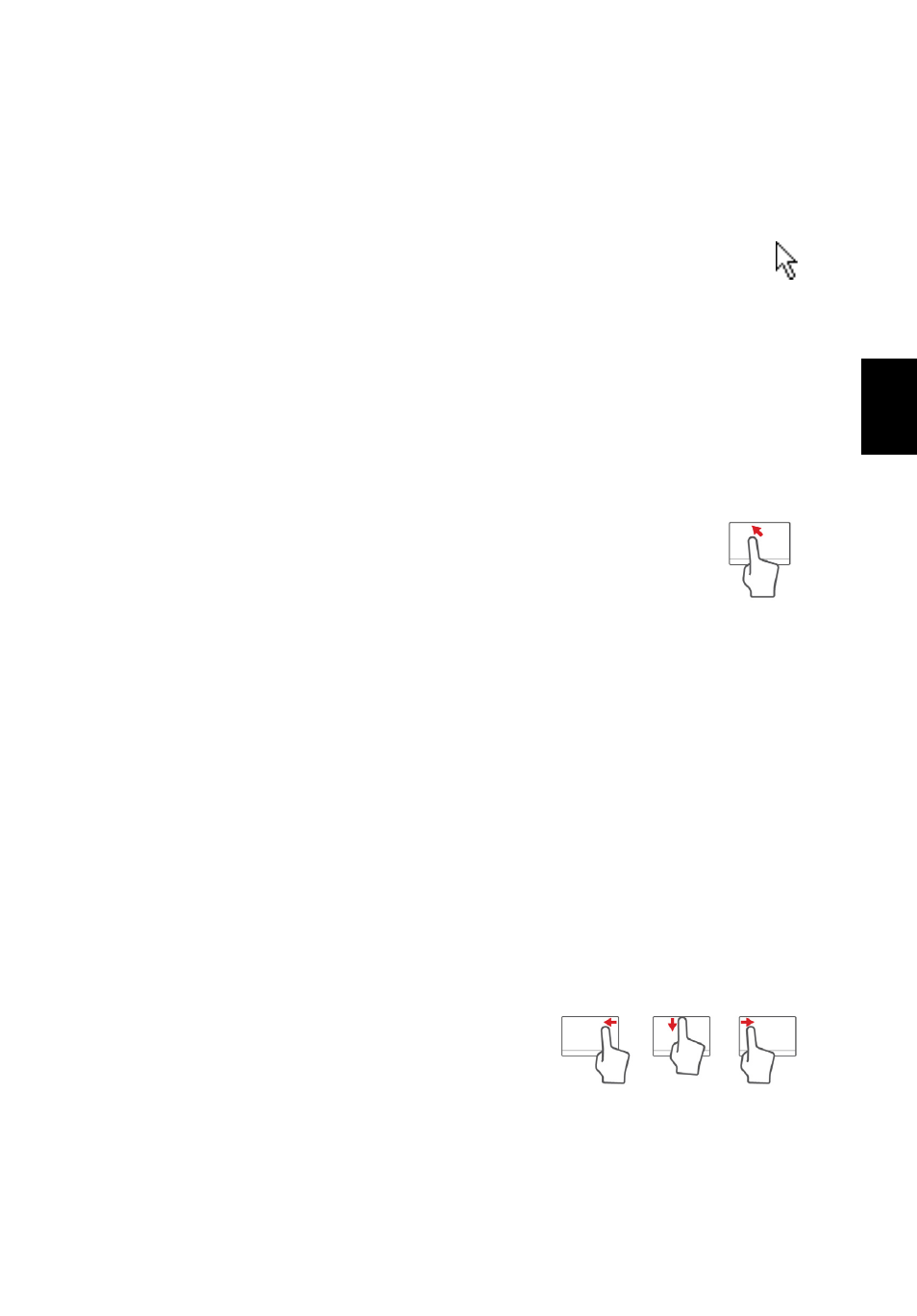
1
DanskDans
k
Pegefelt
Introduktion til pegefelt
Pegefeltet kontrollerer pilen (eller 'markøren') på skærmen. Når du
glider fingeren over pegefeltet, vil markøren følge denne bevægelse.
Tryk på højre og venstre knap på kanten af pegefeltet for at vælge eller
aktivere funktioner. Disse to områder svarer til venstre og højre knap
på en mus. At trykke på pegefeltet svarer til at klikke med venstre
knap.
Bemærk: Pegefeltet er følsomt over for fingerbevægelser; des
lettere berøringen er, des bedre virkning.
Sørg for, at pegefeltet og dine fingre er tørre og rene.
Markøren styres med et par grundlæggende bevægelser:
• Før en finger: Før en finger hen over pegefeltet
for at
flytte markøren.
• Enkelt fingertryk: Bank let på pegefeltet med en finger for
at udføre et 'klik', som vil vælge eller starte et element.
Bank igen hurtigt derefter hvis du vil dobbeltbanke eller
'dobbeltklikke'.
• Træk: Tryk og hold ned på venstre side af valgknappen, eller tryk to
gange hvor som helst på pegefeltet, og før derefter en anden finger
hen over pegefeltet for at vælge alle emnerne i området.
Bevægelser på pegefeltet
Windows 8 og mange programmer understøtter bevægelser på
pegefeltet med en eller flere fingre.
Bemærk: Understøttelse af bevægelser på pegefeltet afhænger af
det aktive program.
Det sætter dig i stand til at kontrollere programmer med et par enkelte
bevægelser, f.eks.:
• Før fingeren ind fra kanten: Få adgang
til Windows-værktøjer ved at føre en
finger ind mod midten af pegefeltet fra
højre, fra toppen eller fra venstre.
• Før fingeren ind fra højre kant: Skifter mellem charms.
